مراجعة بريمو لاستعادة بيانات آيفون وأندرويد
قد يكون فقدان البيانات من الهاتف مخيباً للآمال حيث نقوم بتخزين جميع ملفاتنا المهمة مثل الصور وجهات الاتصال والملاحظات والرسائل وما إلى ذلك عليه.
حذف البيانات عن طريق الخطأ أو فقدانها بسبب خلل في نظام التشغيل iOS أو أثناء ذلك تحويل يمكن أن يحدث لمعظمنا.
لكن لا داعي للذعر.
هذه ليست المرة الأولى التي سنساعدك فيها في هذا الصدد كما شاركناها بالفعل عدد غير قليل من حلول استعادة بيانات iOS مثل PhoneRescue في وقت سابق في AMediaClub.
في هذه المقالة ، نقدم لك برنامجًا مفيدًا آخر من PrimoSync سيساعدك على استعادة البيانات الموجودة على iPhone بدون نسخ احتياطي. سوف تتعلم كل شيء بدءًا من كيفية استرداد البيانات وميزاتها وإيجابياتها وعيوبها بريمو لاستعادة بيانات الأيفون استعراض.
المحتويات
مراجعة بريمو لاستعادة بيانات الآيفون
يكمن جمال أدوات استعادة بيانات iOS في أنها تستطيع استعادة البيانات حتى إذا لم يكن لديك نسخة احتياطية من iTunes أو iCloud. بريمو لاستعادة بيانات الأيفون ليست استثناء. لذلك ، دون أي مزيد من اللغط ، دعنا نتعمق في التفاصيل.
كيفية استرداد بيانات iPhone بدون نسخ احتياطي؟
لقطات الشاشة والخطوات مأخوذة من إصدار Mac ولكن لا يوجد أي اختلاف لنظام Windows.
للبدء ، قم بتنزيل البرنامج من PrimoSync موقع رسمي. إنه متاح لكل من Windows و Mac ولديه إصدار تجريبي مجاني. لذلك ، يمكنك المضي قدمًا دون أي أفكار ثانية.
- قم بتثبيت البرنامج كما تفعل عادة. افتحه بعد تثبيته بنجاح.
- سترى الشاشة الرئيسية التالية.
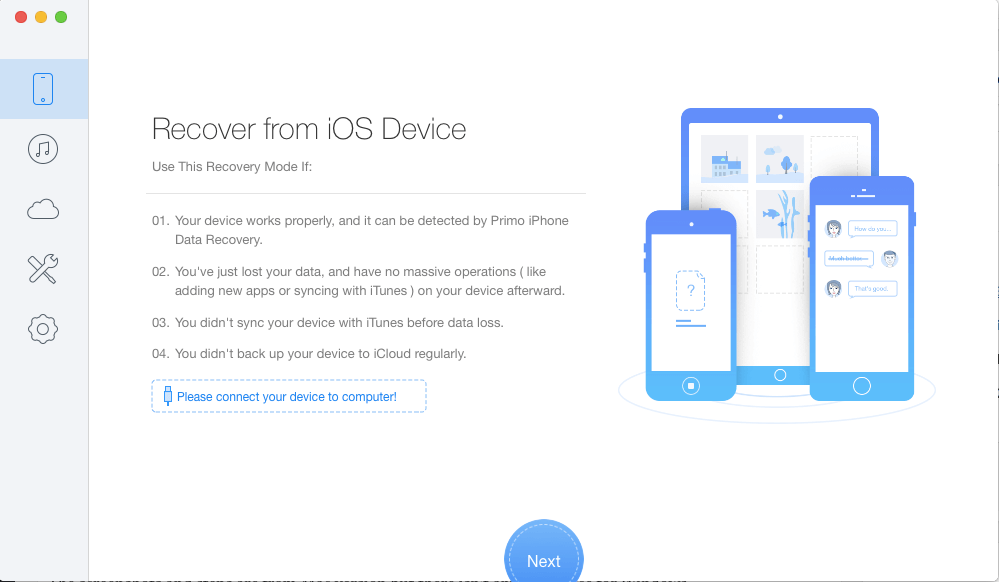
قم بتوصيل جهاز iPhone الخاص بك باستخدام USB بجهاز Mac أو الكمبيوتر الشخصي. تأكد من فتح هاتفك و الثقة الكمبيوتر.
- في غضون ثوانٍ قليلة ، من المفترض أن يعرض البرنامج رسالة ‘iPhone الخاص بك متصل!انقر فوق OK.
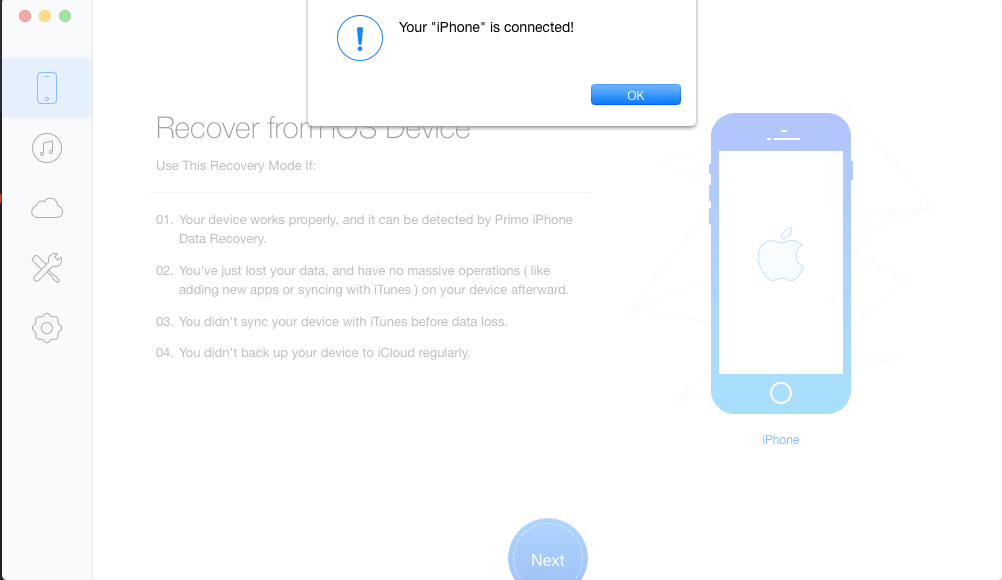
- الآن ، يجب تحديد الخيار الأول (رمز الهاتف – الاسترداد من جهاز iOS) في العمود الأيسر افتراضيًا. انقر على التالى في وسط القاع للمضي قدمًا.
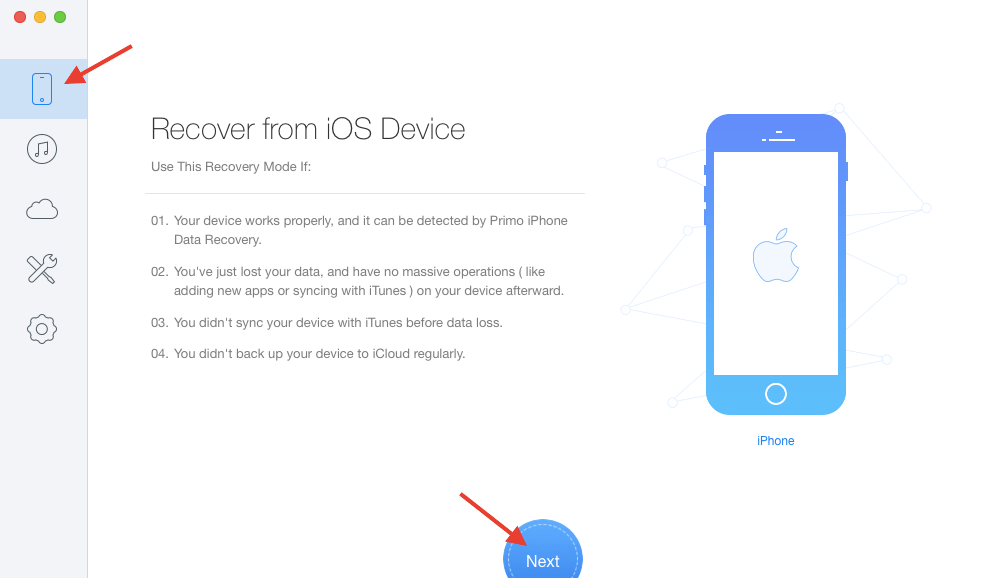
- باستخدام هذا ، تبدأ الأداة في فحص أجهزة iOS الخاصة بك بحثًا عن الملفات المحذوفة. تحلى بالصبر واتركه يقوم بعمله لبضع دقائق.
- ستظهر لك الشاشة التالية جميع البيانات المستردة من هاتفك مجمعة حسب نوع الملف. بمجرد اكتمال التحليل ، سترى زر الاسترداد في الأسفل. ولكن قبل النقر فوق ذلك ، يمكنك تحديد ملفات معينة ترغب في استعادتها.
- في حالتي ، حددت الصور وألغيت تحديد جميع الفئات الأخرى. الآن ، تمنحك الأداة خيارًا إما لاستعادة الملفات الموجودة على جهاز الكمبيوتر الخاص بك أو مباشرة إلى الهاتف (لأنواع معينة من الملفات). لإجراء التحديد ، انقر فوق القائمة المنسدلة بجوار زر الاسترداد في الأسفل. يختار لماك or ل الجهاز وحدد استعادة.
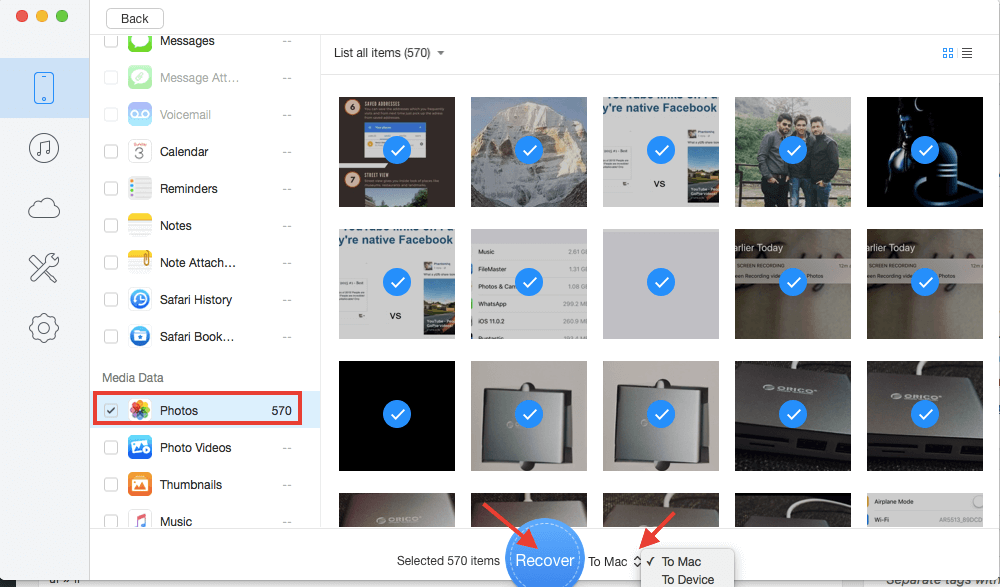
يمكنك تعيين موقع للملفات المستردة باستخدام الإعدادات(رمز الترس) في العمود الأيسر. يتيح لك البرنامج أيضًا تحديد أنواع الملفات التي تم تصديرها للبيانات المستردة من نفس الشاشة.
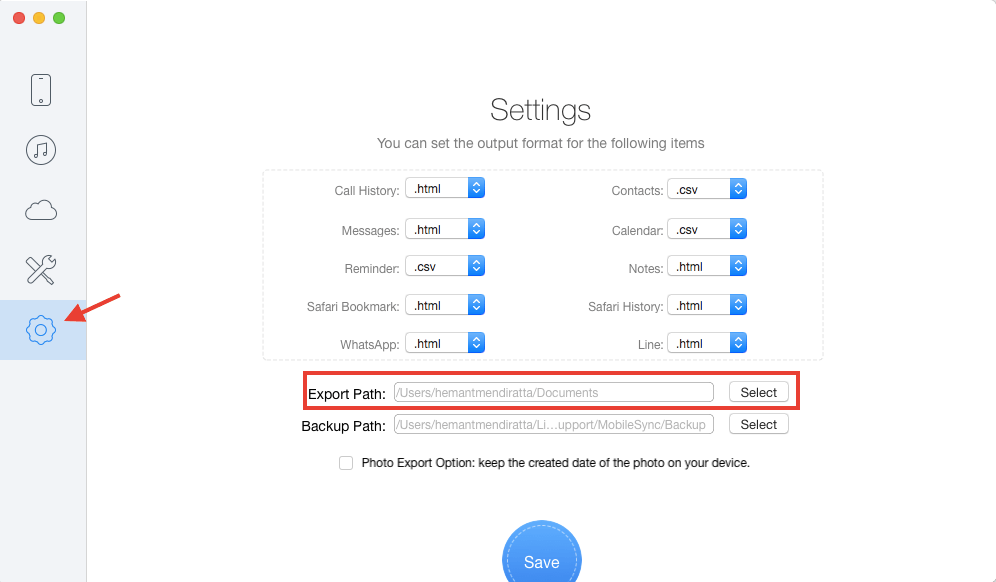
- اعتمادًا على عدد وحجم الملفات التي يتم استعادتها ، سيتعين عليك الانتظار قبل استعادة البيانات بنجاح.
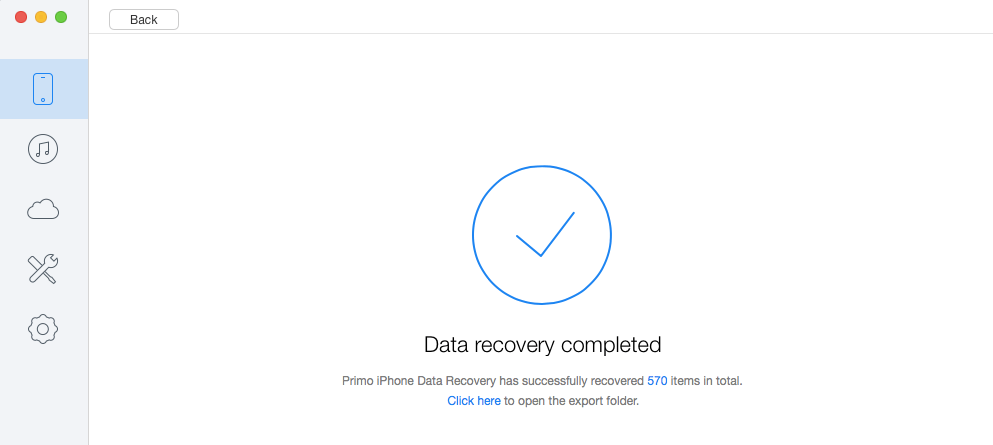
انتقل إلى موقع الملف الذي تم تصديره أو انقر فوق انقر هنا على شاشة الاسترداد الناجحة في البرنامج للانتقال مباشرة إلى مجلد البيانات المستردة.
الميزات الرئيسية
لا يساعدك البرنامج فقط في استعادة البيانات من جهاز iOS ولكنه قادر على أكثر من ذلك بكثير.
- استرجع جهات الاتصال والصور ومقاطع الفيديو والرسائل والملاحظات والبيانات من تطبيقات الطرف الثالث والتذكيرات والمزيد.
- استعادة البيانات من iTunes Backup.
- استعادة الملفات من iCloud Backup.
- كما أنه يساعد في إصلاح نظام iOS عالق في شعار Apple أو وضع الاسترداد أو الشاشة السوداء.
الآن ، حان الوقت للنظر في إيجابيات وسلبيات.
الايجابيات
- إنه سهل الاستخدام للغاية ولن تواجه أي صعوبات أثناء استخدام البرنامج.
- سرعات مسح البيانات واستعادتها سريعة.
سلبيات
- يقوم الإصدار التجريبي بمعاينة الملفات فقط ولا يسمح لك باستعادتها. يمكنهم السماح باستعادة الملفات بحد أقصى.
- لا يوجد خيار ل قم بإلغاء التحديد / الاختيار جميع أنواع الملفات أثناء استعادة الملفات. إنه أمر مزعج ويستغرق وقتًا طويلاً لإجراء التحديد عندما يريد المستخدم استرداد بعض أنواع الملفات فقط.
الآن ، دعنا نصل إلى إصدار Android.
مراجعة Primo لاستعادة بيانات Android
كيف تستعيد البيانات باستخدام هذا البرنامج المجاني؟
1. للإقلاع ، عليك أولاً تنزيل البرنامج من ملف الموقع الرسمي.
لإخبارك بالمزيد ، هذا البرنامج متاح بسهولة لكل من Windows و Mac. لقد استخدمت هنا هذا البرنامج لنظام التشغيل Windows.
2. بعد الانتهاء من جزء التثبيت ، فقط افتح البرنامج. هناك على شاشة الترحيب ، سترى تعليمات ‘يرجى توصيل جهازك للبدء‘. افعل كما هو مذكور عن طريق توصيل جهاز Android بجهاز الكمبيوتر الخاص بك باستخدام USB.
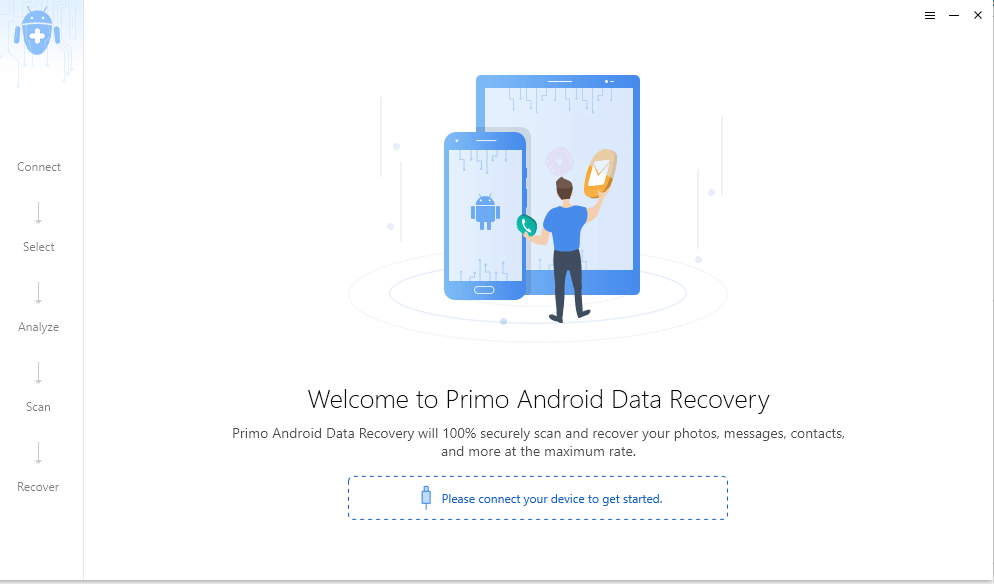
3. سيُطلب منك الآن اختيار نوع (أنواع) الملفات التي تريد استردادها. تتضمن الخيارات قائمة بالعديد من أنواع الملفات مثل جهات الاتصال وسجلات المكالمات والصور والموسيقى والفيديو وما إلى ذلك. يمكنك تحديد أي عدد تريده من أنواع الملفات في وقت واحد.
لقد اخترنا نوع الملف كـ ‘الصور‘لأننا نريد استعادة الصور المحذوفة مرة أخرى. بعد اختيار نوع الملف ، انقر فوق التالي.
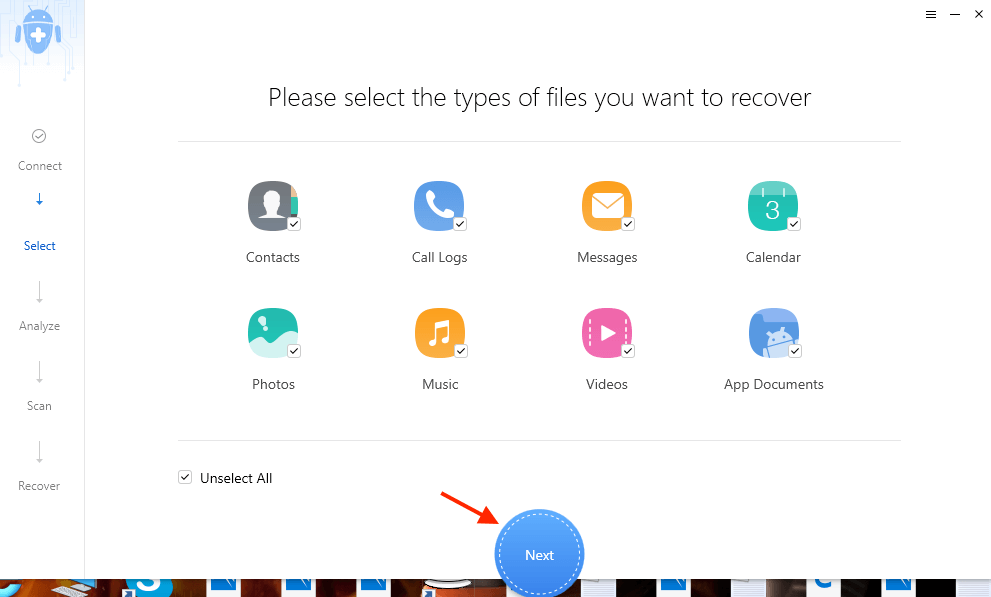
4. بعد تحديد نوع الملف ، سيطلب Primo Data Recovery إذنك من أجل الوصول إلى جهات الاتصال والرسائل وسجلات المكالمات والتقويم على هاتفك. ببساطة انقر فوق ‘OK‘لمنح الإذن.
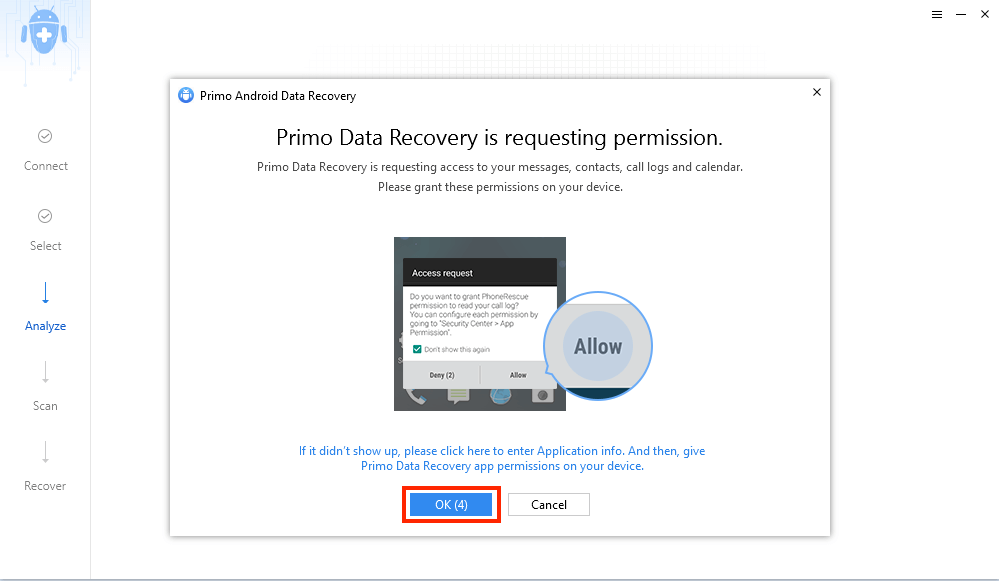
5. بعد ذلك ، سيتم منحك خيارًا إما ‘تفحص بعمق‘جهازك أو’المسح السريع‘ هو – هي. ننصحك بصدق باختيار ‘المسح السريع‘لأنه سيؤدي إلى تجذير جهازك. لذلك ، في البداية ، يعد اختيار Quick Scan خيارًا أكثر قابلية للتطبيق. إذا لم تسترد البيانات التي تريدها حتى بعد الفحص السريع ، يمكنك بعد ذلك تجربة ‘الفحص العميق’.
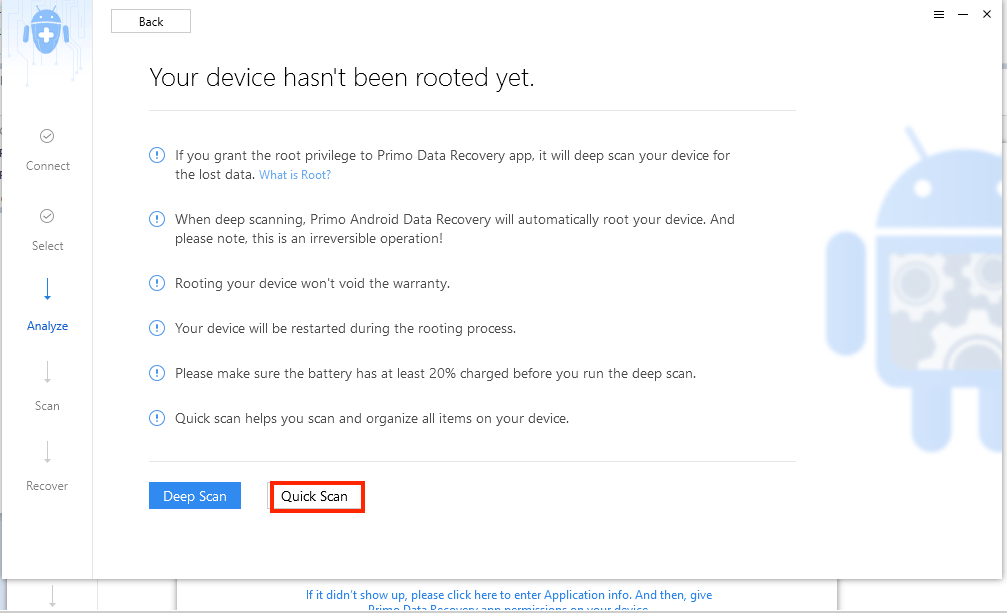
يجب أن نخبرك أن Deep Scan هي عملية لا رجعة فيها وستؤدي إلى إعادة تشغيل جهاز Android الخاص بك. لذلك ، يعد تحديد Quick Scan في البداية أكثر جدوى.
6. بمجرد اختيار أي من خيارات المسح (مثل المسح العميق أو المسح السريع) ، سيبدأ المسح في أي وقت من الأوقات. فقط تأكد من عدم فصل جهاز Android الخاص بك أثناء إجراء المسح.
7. بعد إجراء المسح ، نأمل أن تظهر جميع بياناتك المحذوفة (في هذه الحالة صورنا). في حالتنا ، يجب أن نقول أن الصور المحذوفة ظهرت مع المسح السريع نفسه.
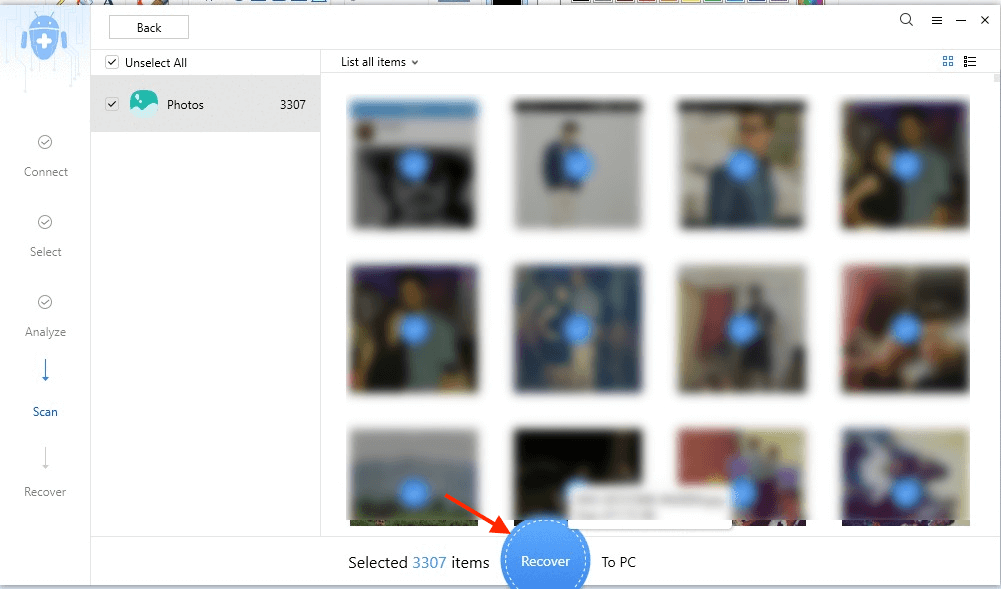
8. الخطوة التالية هي استعادة البيانات المفقودة (والتي تم العثور عليها الآن) إلى جهاز الكمبيوتر الخاص بك. يمكنك بسهولة تحديد الكل أو انتقاء الصور المحددة التي تريد نقلها إلى جهاز الكمبيوتر الخاص بك. بعد تحديد الصور التي ترغب في نقلها إلى جهاز الكمبيوتر / جهاز Mac ، انقر فوق ‘استعادة‘الزر.
9. في غضون دقائق قليلة ، سيتم نقل جميع البيانات المستردة إلى جهاز الكمبيوتر الخاص بك. لا تقم بتوصيل جهاز Android الخاص بك على الإطلاق أثناء إجراء عملية النقل. وهذا هو عليه. لقد نجحت في البحث عن البيانات المطلوبة وبالتالي استعادتها. يمكن العثور على البيانات المستردة بتنسيق وثائق مع مجلد اسمه بريمو استعادة بيانات أندرويد.
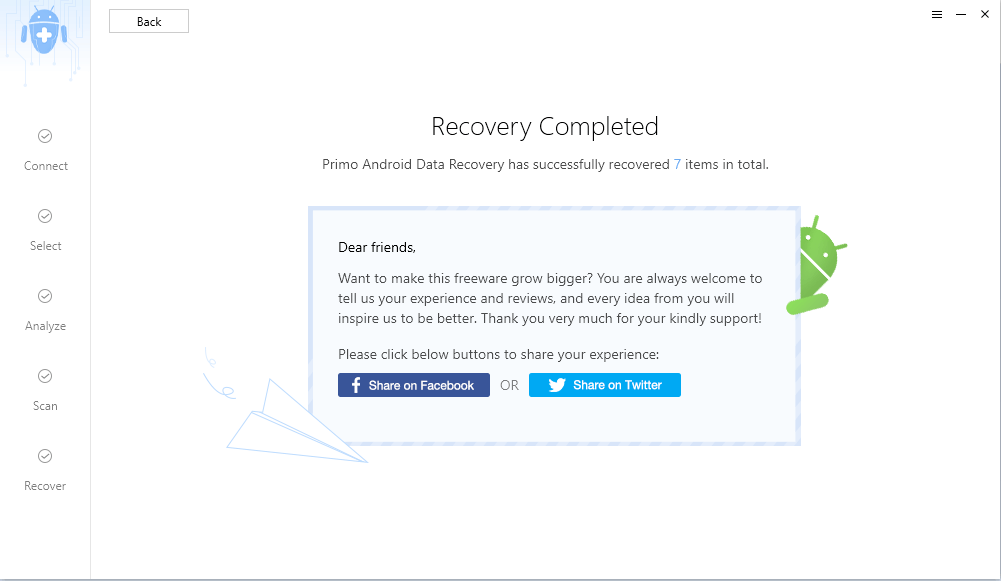
أنواع الملفات المدعومة
بخلاف الصور ، يتم دعم أنواع ملفات البيانات التالية ، وهي كالتالي:
- روابط الاتصال
- سجلات المكالمات
- الرسائل
- موسيقى
- مقاطع الفيديو
- وثائق التطبيق
حان الوقت الآن للانتقال إلى الإيجابيات والسلبيات.
الايجابيات
- إنه مجاني تمامًا.
- متاح لكل من Windows و Mac.
- عمليات سريعة أثناء المسح والاسترداد.
- واجهة سهلة و ‘لا تحتاج إلى تفكير’ للاستخدام.
سلبيات
- الخداع الوحيد الذي يمكن أن نفكر فيه هو أنه لا يساعد في استعادة بيانات WhatsApp حتى لو كان تعطل WhatsApp الخاص بك. هذا بالتأكيد سيئ ، نظرًا لحقيقة أن جزءًا كبيرًا من صورنا يتكون من صور WhatsApp فقط ، والتي غالبًا ما نستمر في حذفها ، فقط لنرغب في وقت لاحق في استعادتها جميعًا.
مشاركتنا في البرنامج
بكل صدق ، يجب أن نقول إننا فوجئنا إلى حد ما بالميزات والوظائف التي يجب أن يقدمها هذا البرنامج.
بالإضافة إلى ذلك ، فإن سرعة الأداء السريع ، وواجهة المستخدم البسيطة ، وإمكانية اختيار أكثر من نوع ملف واحد ، ومجموعة واسعة جدًا من ثمانية أنواع من الملفات التي تفتخر باستردادها ، نعتقد بالتأكيد ، تجعل هذا البرنامج أمرًا ضروريًا لمن يبحثون عن ملف الاسترداد على هواتفهم التي تعمل بنظام iOS أو Android دون إنفاق أي دولارات.
ومع ذلك ، إذا كنت تتطلع إلى استعادة ملفات WhatsApp المحذوفة على Android ، فسوف تشعر بخيبة أمل.
ولكن نظرًا لأنه برنامج مجاني عندما يتعلق الأمر بإصدار Android ، فإن توقع أن يكون برنامجًا شاملاً من كل شيء سيكون بمثابة الإفراط في آمالك.
يمكن لمستخدمي iOS القيام بذلك لأنه لا يسمح لك فقط باستعادة البيانات من جميع أنواع المصادر ولكنه يفعل ذلك بسهولة وبأناقة. لن يؤدي تسعيرك إلى 39.99 دولارًا إلى إحداث فجوة كبيرة في جيبك واسترداد بياناتك في لمح البصر.
هل ستجرب البرنامج؟ اسمحوا لنا أن نعرف في التعليقات.
أحدث المقالات